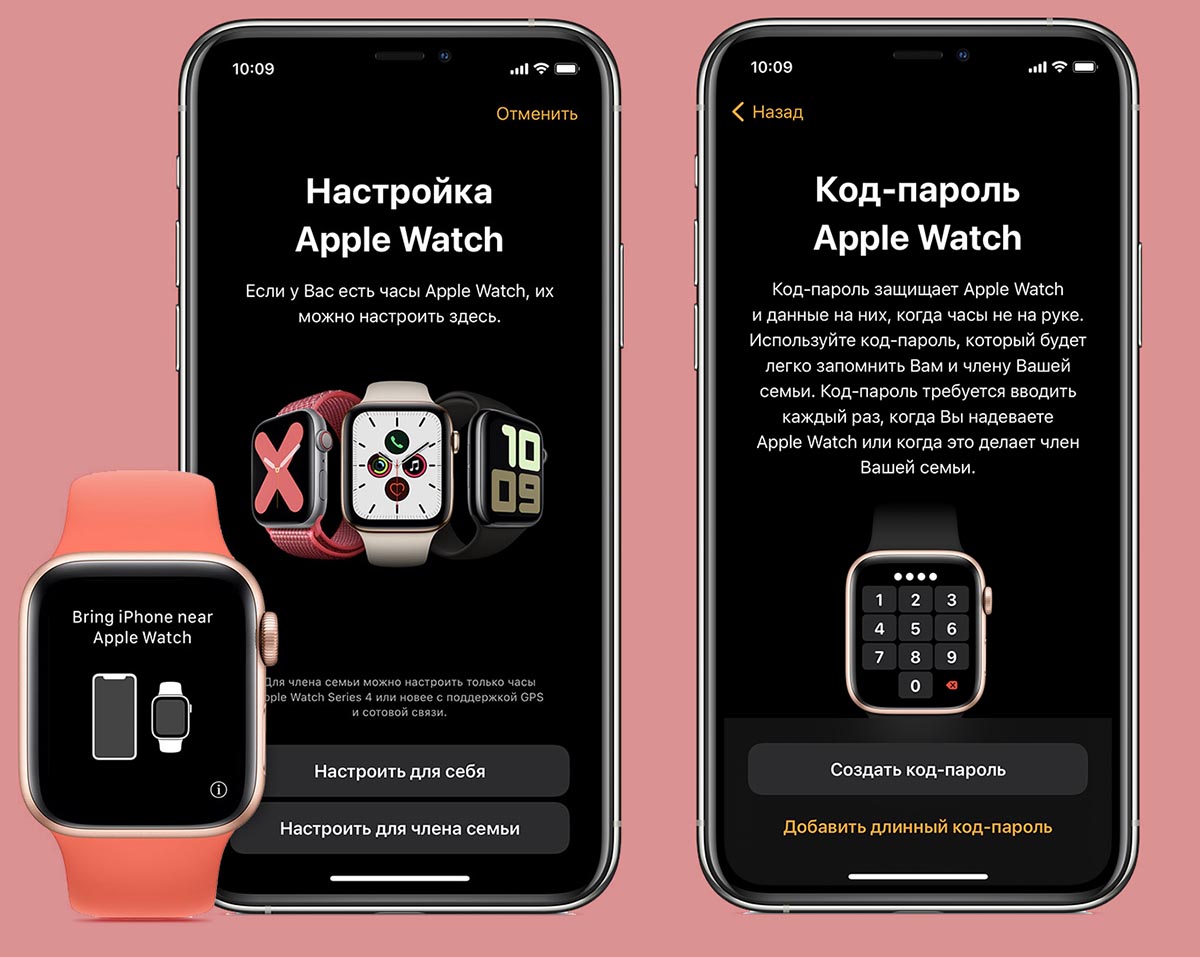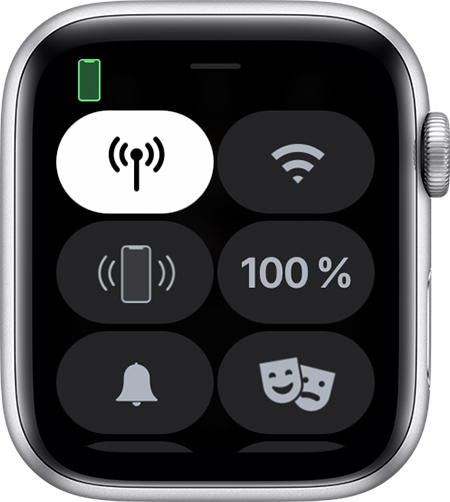- Использование Apple Watch без iPhone, с которым создана пара
- Как использовать Apple Watch, когда iPhone не находится рядом
- Если Apple Watch подключены к сети Wi‑Fi
- Как настроить Apple Watch в семье для человека, у которого нет iPhone
- Что нужно для настройки
- Как настроить Apple Watch для члена семьи
- Какие фишки будут работать, а какие – нет
- Как можно использовать Apple Watch без iPhone?
- Варианты работы Apple Watch без iPhone
- При наличии Wi-Fi
- Без доступа в интернет
- Отображение времени
- Настройка функций сотовой связи на Apple Watch
- Подготовка к настройке
- Настройка функций сотовой связи на Apple Watch
- Настройка сотовой связи на Apple Watch члена семьи
- Подключение к сотовой сети
- Смена оператора связи
- Перенос тарифного плана сотовой связи на новые часы Apple Watch
- Удаление тарифного плана сотовой связи
Использование Apple Watch без iPhone, с которым создана пара
Как использовать Apple Watch, когда iPhone не находится рядом
Если у Вас Apple Watch с поддержкой сотовой связи и Вы заключили договор с оператором сотовой сети, Вы сможете оставаться на связи, даже если iPhone далеко. Но и другие модели Apple Watch тоже могут выполнять часть функций вдали от iPhone и без подключения к сети Wi-Fi:
Примечание. В Apple Watch встроен модуль GPS. Это позволяет точнее измерять дистанцию и скорость во время тренировок на открытом воздухе без использования iPhone. В Apple Watch Series 3, Apple Watch Series 4 и Apple Watch Series 5 и также есть встроенный барометрический альтиметр, который позволяет получать более точную информацию об изменении высоты при подъеме и спуске. На Apple Watch SE, Apple Watch Series 6 и Apple Watch Series 7 альтиметр всегда включен и показывает текущую высоту еще точнее и в реальном времени.
Если Apple Watch подключены к сети Wi‑Fi
Если Ваши Apple Watch подключены к сети Wi-Fi, Вы сможете делать следующее, даже когда iPhone выключен:
устанавливать приложения из App Store;
совершать аудиовызовы на Apple Watch (Вы можете совершать телефонные вызовы или аудиовызовы FaceTime, если у Вас включены вызовы по Wi‑Fi и Вы находитесь в зоне действия сети Wi-Fi);
включать потоковую передачу музыки, подкастов и аудиокниг на Apple Watch;
пользоваться сторонними приложениями, которые поддерживают подключение по Wi‑Fi.
Для связи с iPhone, с которым создана пара, Apple Watch применяет беспроводную технологию Bluetooth® и использует iPhone для выполнения многих функций, передавая данные по беспроводной связи. Apple Watch могут самостоятельно настроить подключение к сетям Wi‑Fi, а также подключиться к сетям Wi-Fi, которые Вы настраивали на iPhone, с которым создана пара, или к которым подключались с этого iPhone. Для получения дополнительной информации см. статью Bluetooth, Wi-Fi и сотовая связь на часах Apple Watch на сайте службы поддержки Apple.
Источник
Как настроить Apple Watch в семье для человека, у которого нет iPhone
Для использования Apple Watch совсем не обязательно приобретать отдельный iPhone, особенно, когда часы будет носить ребенок или ваш родственник в возрасте. В рамках семейного доступа можно настроить часы при помощи одного айфона.
Сейчас расскажем, что для этого нужно и какие ограничения присутствуют.
📌 Спасибо re:Store за полезную информацию. 👌
Что нужно для настройки
Активировать фишку получится при наличии следующих гаджетов:
► iPhone 6s или более новый с установленной iOS 14;
► отдельная учетная запись Apple ID для родственника (можно создавать для детей) с включенной двухфакторной аутентификацией;
Если все необходимое есть в наличии, можете приступать к настройке.
Как настроить Apple Watch для члена семьи
1. Необходимо надеть часы на руку и включить их. Если устройство использовал другой владелец, потребуется произвести процедуру отвязки и сброса Apple Watch.
2. Нужно поднести часы к своему разблокированному iPhone и подождать. На экране смартфона увидите мастер настройки Apple Watch. Если этого не произошло, Запустите приложение Watch и перейдите в раздел Все часы – Пара с другими часами.
3. На стартовом экране настройки следует выбрать пункт Настроить для члена семьи.
4. Далее нужно произвести синхронизацию iPhone и Apple Watch при помощи сканирования анимации на часах со смартфона.
5. Потребуется ввести код разблокировки часов и выбрать члена семьи, которому они будут принадлежать.
6. Останется произвести еще несколько настроек при необходимости (запрос на покупки, подключение к Wi-Fi, геолокацию и Учебное время).
После этого часы будут готовы к использованию.
Какие фишки будут работать, а какие – нет
На Apple Watch члена семьи будут доступны такие возможности:
■ Отслеживание здоровья и физической формы;
■ Отслеживание частоты сердечного ритма (если пользователю более 13 лет);
■ Функция обнаружения падения (для пользователей старше 18 лет);
Другие базовые функции Apple Watch будут доступны кроме следующих фишек:
□ Не будет работать Apple Pay (запустится только семейная оплата Apple Cash для пользователей из США);
□ Не будут поступать уведомления о нерегулярном сердечном ритме;
□ Функция ЭКГ работать не будет;
□ Не получится запустить фишки из раздела Сон и Кислород в крови;
□ Не будут запускаться приложения Пульт, Подкасты, Дом и Быстрые команды.
Вот так можно активировать и настроить Apple Watch для любого родственника без iPhone.
Источник
Как можно использовать Apple Watch без iPhone?
Для начала стоит заметить, что полной автономной работы Apple Watch без iPhone нельзя ожидать, ведь даже для того, чтобы начать работу и добавить в часы Wi-Fi, потребуется, как минимум, iPhone 5.
Варианты работы Apple Watch без iPhone
Есть два случая использования Apple Watch без связки с iPhone:
- с подключением в интернет;
- полностью автономная работа.
При наличии Wi-Fi
С помощью умных часов возможно управление Apple TV и другой умной техникой в доме, но для начала нужно будет настроить соединение между устройствами. Также возможны:
- банальные разговоры с Siri;
- по типу запросов о погод, популярной статьи с Википедии, счета футбольного матча.
Но еще не стоит забывать о самостоятельных приложениях с поддержкой Wi-Fi (Instagram, Twitter и т.п.). К тому же сейчас все приложения в AppStore адаптированы под WatchOS 2 SDK и могут работать без привязки к смартфону.
Без доступа в интернет
Apple Watch Series смогут выполнять свою непосредственную функцию умных часов и без доступа в сеть Интернет, а именно:
- Просмотр времени и использование таймера, будильника или секундомера.
- Отслеживание физической активности, сердцебиения, дыхания и ваших целей благодаря встроенным приложениям.
- Установка напоминаний и событий в календаре.
- Воспроизведение музыки с синхронизированного плейлиста (до 2 Гб сторонних файлов).
- Аналогичная ситуация и с просмотром фото, стоит только сохранить их в приложение «Фото» на iPhone, а затем в часы.
- Оплата платежей при помощи Apple Pay.
Отображение времени
Apple Watch – это, прежде всего, часы, поэтому их основной функцией считается отображение времени. Без iPhone под рукой можно настраивать и редактировать циферблат и пользоваться календарем. На подставке Magnetic Charging Dock девайс становится настоящими электронными часами с функцией будильника.
Источник
Настройка функций сотовой связи на Apple Watch
Подключив Apple Watch к сотовой сети, вы можете совершать вызовы, отвечать на сообщения, получать уведомления и т. д., даже если iPhone нет рядом.
Подготовка к настройке
- Убедитесь, что на iPhone и Apple Watch установлены последние версии ПО.
- Проверьте наличие обновлений настроек оператора сотовой связи.
- Убедитесь, что используете правомочный тарифный план сотовой связи у поддерживаемого оператора. На ваших устройствах iPhone и Apple Watch должен использоваться один и тот же оператор связи*, и во время настройки функций сотовой связи на часах вы должны находиться в зоне действия сети этого оператора.
- Если вы используете корпоративный тарифный план подключения к сотовой сети, узнайте в своей компании или у оператора связи, поддерживается ли нужная функция. В настоящее время не поддерживаются предоплаченные учетные записи и некоторые старые учетные записи. Чтобы убедиться в том, что учетная запись отвечает требованиям, обратитесь к своему оператору связи.
* На часах Apple Watch, которые вы настроили для члена семьи, может использоваться оператор связи, отличный от оператора связи для вашего iPhone.
Настройка функций сотовой связи на Apple Watch
Активировать сотовую связь можно при первой настройке Apple Watch или когда вы настраиваете часы для члена семьи. Во время настройки найдите параметр тарифного плана сотовой связи, а затем следуйте инструкциям на экране.
Сотовую связь можно также настроить позже в приложении Apple Watch. Для этого выполните следующие действия.
- На iPhone откройте приложение Apple Watch.
- Перейдите на вкладку «Мои часы» и выберите «Сотовые данные».
- Нажмите «Настроить сотовые данные».
- Следуйте инструкциям для своего оператора связи. Возможно, потребуется обратиться за помощью к оператору связи.
Настройка сотовой связи на Apple Watch члена семьи
Можно настроить сотовую связь на Apple Watch для члена семьи, у которого нет собственного iPhone. Если ваш оператор сотовой связи поддерживает использование управляемых часов Apple Watch, у вас есть возможность добавить часы в свой тарифный план во время настройки. Найдите параметр тарифного плана сотовой связи, а затем следуйте инструкциям на экране. Если ваш оператор связи не поддерживает эту функцию, вы можете использовать другого оператора.
Если вы изначально не настроили сотовую связь на Apple Watch члена семьи, вы можете сделать это позже, выполнив следующие действия.
- Откройте приложение Watch на iPhone.
- Нажмите «Все часы», выберите Apple Watch члена вашей семьи и нажмите «Готово».
- Нажмите «Сотовая связь», затем нажмите «Настроить сотовую связь».
- Следуйте инструкциям для своего оператора связи. Возможно, потребуется обратиться за помощью к оператору связи.
Чтобы посмотреть номер телефона, присвоенный часам Apple Watch члена вашей семьи после настройки сотовой связи, перейдите на часах в раздел «Настройки» и нажмите «Телефон».
Настройка управляемых часов Apple Watch для члена семьи доступна только в определенных странах или регионах.
Если вы находитесь в континентальном Китае, в соответствии с местными правилами при настройке сотовой связи на часах Apple Watch члена семьи требуется подтвердить свою личность. При необходимости обратитесь к своему оператору за дополнительной помощью.
Подключение к сотовой сети
Ваши часы Apple Watch с поддержкой сотовой связи будут автоматически подключаться к самой энергоэффективной беспроводной сети из числа доступных: к iPhone, если он рядом, к Wi-Fi или сотовой сети. При подключении к сотовой сети часы будут работать в диапазоне LTE. Когда сеть LTE недоступна, часы попытаются подключиться к сети UMTS, если ее поддерживает оператор связи.
Когда часы подключаются к сотовой сети, можно проверить силу сигнала в Пункте управления или на циферблате «Искатель». Чтобы открыть Пункт управления, нажмите в нижней части экрана и удерживайте нажатие, затем смахните вверх.
При наличии подключения кнопка сотовой связи становится зеленой. Зеленые точки показывают мощность сигнала.
Когда тарифный план сотовой связи активен, но часы подключены к iPhone через Bluetooth или Wi-Fi, кнопка сотовой связи становится белой.
Смена оператора связи
В iPhone и Apple Watch необходимо использовать одного оператора связи, если часы не были настроены для члена семьи, у которого нет своего iPhone. Если вы меняете оператора связи на iPhone*, необходимо удалить старый тарифный план на часах Apple Watch и активировать новый. Вот как использовать эту функцию:
- На iPhone откройте приложение Apple Watch.
- Перейдите на вкладку «Мои часы» и выберите «Сотовая связь».
- Часы Apple Watch должны автоматически переключиться на тарифный план оператора, определенного на iPhone. Чтобы добавить новый тарифный план, нажмите «Добавить новый тариф», затем следуйте инструкциям на экране. Если предыдущий тарифный план по-прежнему отображается в приложении Apple Watch, его можно удалить.
Если вам нужна помощь, обратитесь к своему оператору связи.
* Оператор связи может взимать плату. Для получения подробной информации обратитесь к оператору связи.
Перенос тарифного плана сотовой связи на новые часы Apple Watch
Когда вы будете готовы начать работу с новыми часами Apple Watch, можно перенести на них тарифный план сотовой связи со старых часов. Вот как это сделать.
- Удалите тарифный план сотовой связи со старых часов Apple Watch. Это можно сделать в приложении Apple Watch или удалив данные со старых часов Apple Watch.
- Объедините в пару новые часы Apple Watch и iPhone. Во время настройки нажмите «Настроить сотовые данные», чтобы добавить тарифный план сотовой связи.
- Некоторые операторы связи поддерживают перенос существующего тарифного плана на новые часы Apple Watch непосредственно в приложении Apple Watch.
- Если вариант переноса тарифного плана сотовой связи не отображается, обратитесь за помощью к оператору.
Удаление тарифного плана сотовой связи
Можно в любое время удалить тарифный план сотовой связи, выполнив следующие действия.
- На iPhone откройте приложение Apple Watch.
- Перейдите на вкладку «Мои часы» и выберите «Сотовая связь».
- Нажмите кнопку сведений рядом с тарифным планом сотовой связи в верхней части экрана.
- Нажмите «Удалить тариф [оператор]». Нажмите повторно, чтобы подтвердить действие.
- Если вы не собираетесь создавать пару заново, возможно, вам потребуется обратиться к оператору связи, чтобы отменить подписку на тарифный план*.
Когда вы стираете данные с часов Apple Watch или разрываете с ними пару, предоставляется возможность удалить с них тарифный план. Для этого, когда появится соответствующий запрос, выберите «Стереть все».
* Оператор связи может взимать плату. Для получения подробной информации обратитесь к оператору связи.
Источник